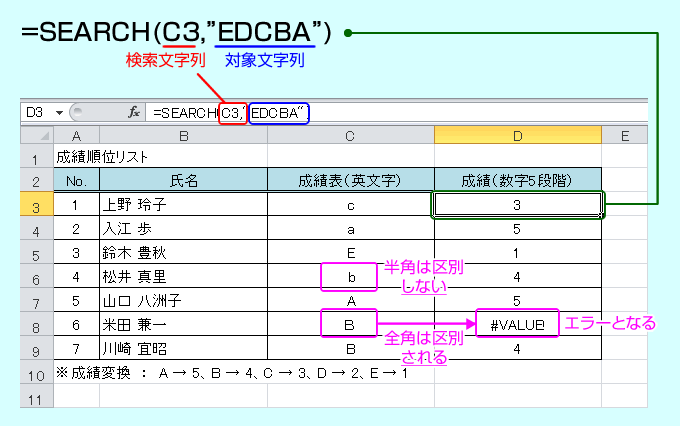SEARCH(サーチ)及びSEARCHB(サーチビー)/ エクセル対応 2016 2013 2010 2007 / 使用頻度 ★★ 便利度 ★★★
Excel関数:SEARCH(検索文字列,対象,[開始位置])
SEARCH関数(及びSEARCHB関数)は、検索対象に指定した文字の文字列内において検索したい文字が何文字目(SEARCH関数は何バイト目)にあるかを求めるExcel関数です。検索した結果、対象文字が見つからない場合は、「#VALUE!」エラーが表示されます。
FIND関数との違いは、検索文字列に“>「”*”」ワイルドカード(一部の不明な文字の代わりに利用する代替え文字)が利用できる点と、英字の大文字と小文字や全角と半角が区別されない点です。他の関数との組み合わせや文字数を用いた計算などでよく使用されます。
FIND関数との違いは、検索文字列に“>「”*”」ワイルドカード(一部の不明な文字の代わりに利用する代替え文字)が利用できる点と、英字の大文字と小文字や全角と半角が区別されない点です。他の関数との組み合わせや文字数を用いた計算などでよく使用されます。
| 検索文字列 | 文字列や文字列のセル範囲を指定します。文字列を引数に直接指定する場合は、文字列の前後を「”」(ダブルクォーテーション)で囲みます。検索文字には「”*”」ワイルドカードの指定が可能です。また「”?”」は任意の1文字の代わりに使用できます。 |
| 対象 | 検索対象となる文字列や文字列のセルを指定します。文字列を引数に直接指定する場合は、文字列の前後を「”」(ダブルクォーテーション)で囲みます。 |
| 開始位置 | 検索を開始する文字位置を数値やセルで指定します。省略すると引数「対象」の文字列の先頭からの位置となり、「1」を指定したのと同様となります。 |
【例題1】文字列が記入されているか確認する
SEARCH関数を使用し、「B3」セルの文字(ワイルドカード「”*”」)を住所欄で検索します。何らかの文字が入っていた場合は「1」となります。何も入力されていない場合には「#VALUE!」エラーとなります。
コピペ用 =SEARCH(“*”,C3)
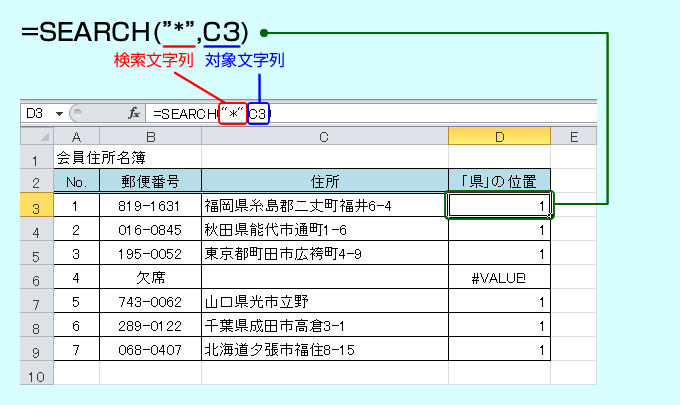
【例題2】英文字成績を数字5段階で表示を変換する
コピペ用 =SEARCH(C3,”EDCBA”)
SEARCH関数を使用し、「C3」の英文字を「A,B,C,D,E」または「a,b,c,d,e」の成績を「5,4,3,2,1」の数字に変換します。例えば英文字の成績「C3」が「EDCBA」の何番目の文字となる(検索文字が何番目)かを求めます。
尚、全角文字で入力された文字列は検索文字として認識されないため、「#VALUE」となる。